宠物集市-宠物集市华东、华南、华北排行榜一览表
738
2022-12-21
WPS演示通过选择性粘贴功能对图片进行压缩减小图片体积
Word中有个图片压缩功能,还是不错的,利用其可以对图片进行压缩,减小图片体积。但是在WPS中并不具备这样的功能,难道就没有其他的方法了吗?NO,利用选择性粘贴功能也可解决这个问题,达到同样的压缩效果。不信的朋友不妨尝试操作下哦。
操作简述
首先新建一个空白幻灯片,并插入图片,随后选择图片,执行剪切命令。使用选择性粘贴,选择JPG格式,确定之后你会看到压缩之后的效果相当明显。同样可以根据需要选择PNG或者GIF都行,此方法适用于WPS系列软件。
操作步骤
打开WPS演示,新建一空白幻灯片,插入图片。
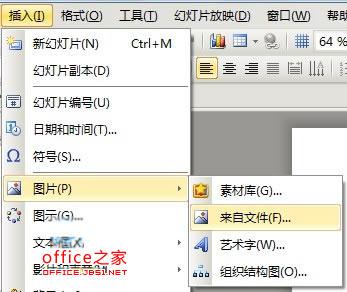

 来看看压缩前后的对比效果吧,怎么样,是不是很有用呢?
来看看压缩前后的对比效果吧,怎么样,是不是很有用呢?
 提示:格式不一定非要是jpg,可以根据需要选择PNG或者GIF都行,此方法同样在WPS文字、表格中适用。
提示:格式不一定非要是jpg,可以根据需要选择PNG或者GIF都行,此方法同样在WPS文字、表格中适用。
版权声明:本文内容由网络用户投稿,版权归原作者所有,本站不拥有其著作权,亦不承担相应法律责任。如果您发现本站中有涉嫌抄袭或描述失实的内容,请联系我们jiasou666@gmail.com 处理,核实后本网站将在24小时内删除侵权内容。